خوش آموز درخت تو گر بار دانش بگیرد، به زیر آوری چرخ نیلوفری را
کار نکردن سرویس Windows time و عدم سینک شدن زمان در ویندوز

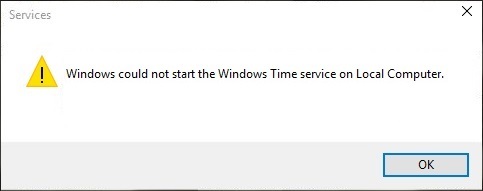
کاربران همچنین گزارش هایی داده اند که حتی با تنظیم دستی زمان در ویندوز با ارور An error occurred while windows was synchronizing with time.windows.com مواجه شده اند که ما حتی این خطا را هم در این مقاله پوشش داده ایم پس بدون اتلاف وقت به سراغ ارائه راه حل ها می رویم.
Method 1: Start Windows Time service
با فشردن همزمان کلیدهای Windows Key + R پنجره Run را باز کرده و دستور services.msc را در آن وارد و Enter کنید.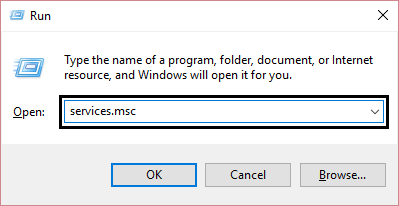
سرویس Windows Time را در بین سرویس ها یافته و از آن Properties بگیرید.
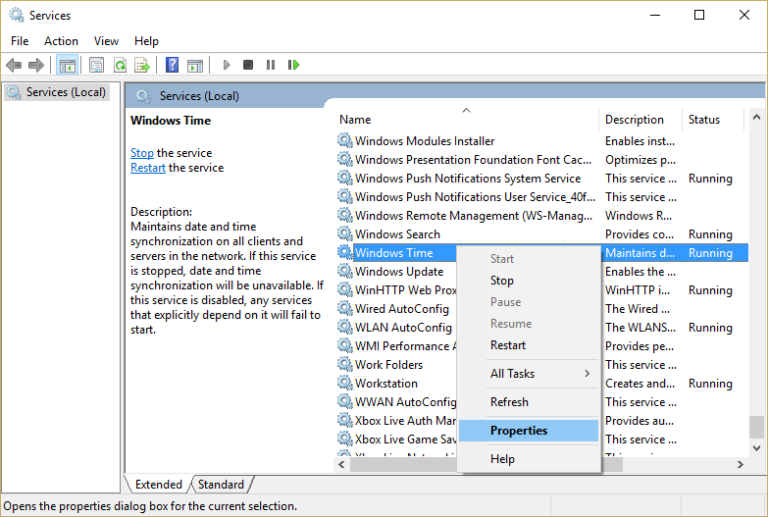
از لیست Startup type گزینه Automatic را انتخاب کنید و از دکمه start را کلیک کنید تا سروسی در وضعیت running قرار بگیرد و در آخر فرم OK کنید.
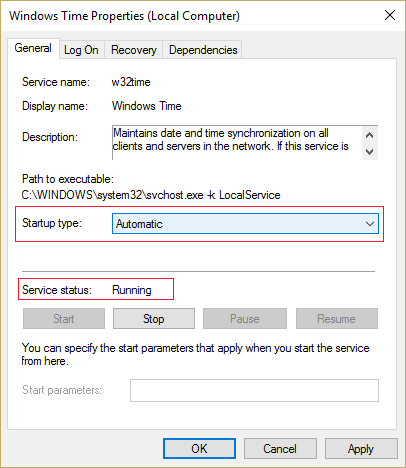
Method 2: Run SFC and DISM
Command Prompt را بصورت Run as administrator اجرا کنید و دستور زیر را در آن وارد و enter کنید.Sfc /scannow
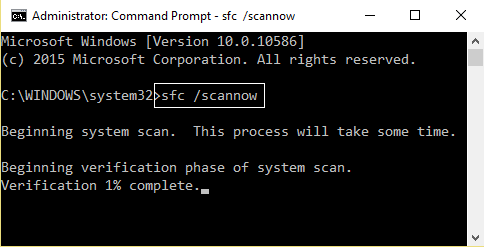
اجرای دستور فوق دقایقی زمان صرف خواهد کرد که در ادامه سه دستور زیر را پس از تکمیل دستور بعدی در cmd وارد و Enter کنید و منتظر بمانید تا اجرای آنها تکمیل شود.
Dism /Online /Cleanup-Image /CheckHealth
Dism /Online /Cleanup-Image /ScanHealth
Dism /Online /Cleanup-Image /RestoreHealth
Method 3: Use a different synchronization server
روی ساعت ویندوز در گوشه پایین کلیک راست کرده و گزینه Adjust date/time را انتخاب کنید.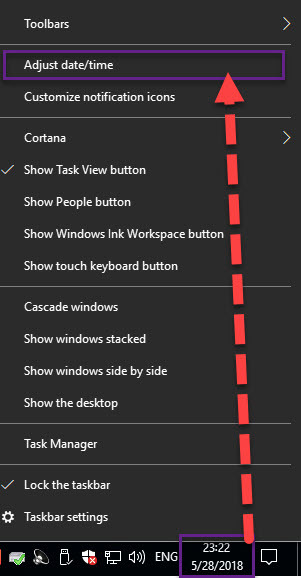
از پانل سمت چپ گزینه Date & Time را انتخاب کرده و در قسمت مقابل لینک Add clocks for different time zones را کلیک کنید.
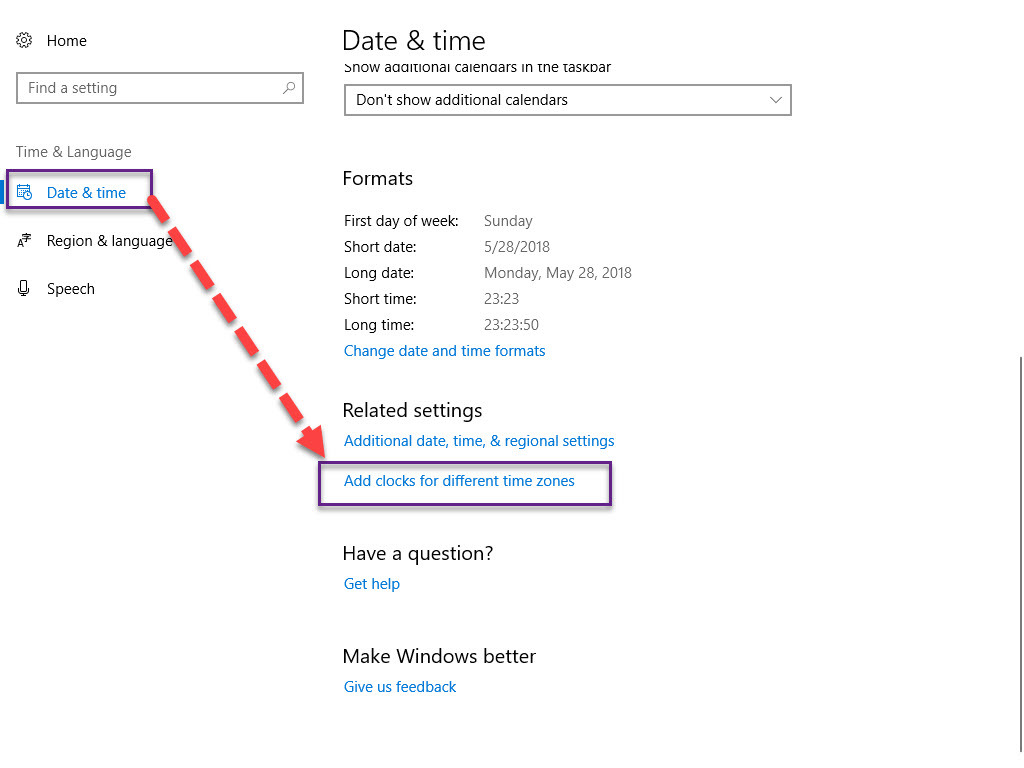
در این پنجره هم به تب Internet Time رفته و دکمه Change Settings را کلیک کنید.
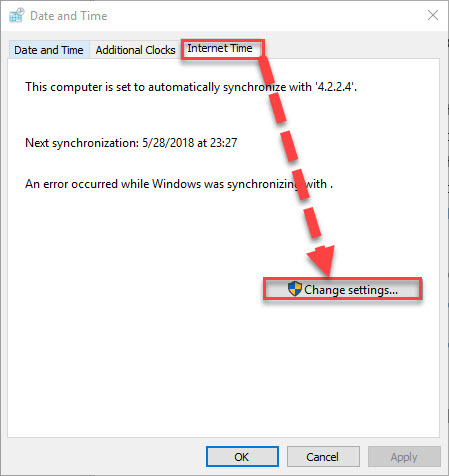
سپس یک تایم سرور اینترنتی مثل time.nist.gov را تنظیم کنید.
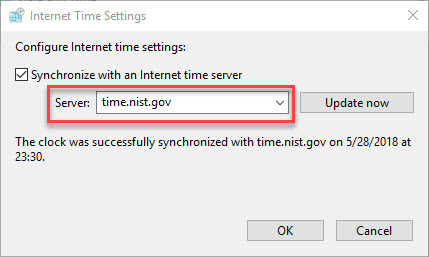
سپس دکمه Update now را کلیک کنید تا زمان سیستم شما با تایم سرور اینترنتی مشخص شده، سینک شود.
سپس فرم را ok کنید.
Method 4: Unregister and then again Register Time Service
Command Prompt را بصورت Run as administrator اجرا کنید و دستورات زیر را در آن یک به یک وارد و enter کنید.
net stop w32time
w32tm /unregister
w32tm /register
net start w32time
w32tm /resync
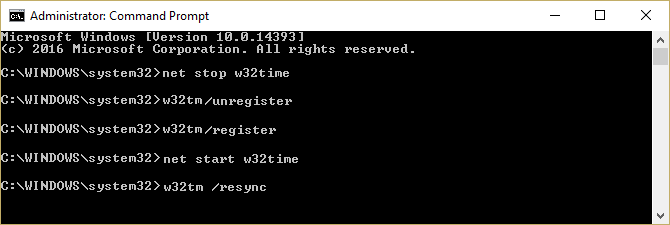
پس از اینکه اجرای دستورات فوق با موفقست انجام شد، سپس روش سوم را دوباره انجام دهید.
Method 5: Temporarily Disable Firewall
به صورت موقت، فایروال را در ویندوز غیرفعال کنید و نتیجه را بررسی کنید.غیرفعال کردن فایروال در ویندوز XP
غیرفعال کردن فایروال در ویندوز 7/8/10
Method 6: Enable Time Synchronization in Task Scheduler
مجددا پنجره Run را باز کنید و دستور taskschd.msc را وارد و Enter کنید تا وارد کنسول Task Scheduler شوید.سپس مسیر زیر را در آن دنبال کنید:
Task Scheduler Library / Microsoft / Windows / Time Synchronization
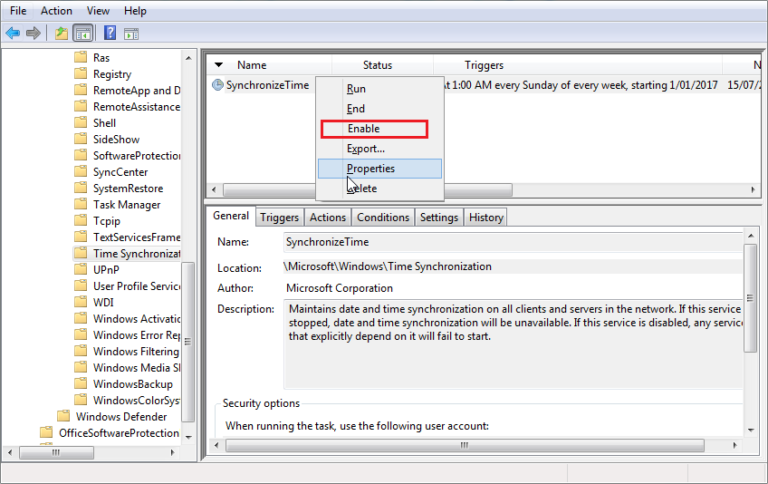
در این مسیر مانند تصویر بالا، Task مربوط به Synchronize Time را انتخاب و روی آن کلیک راست کنید و گزینه Enable را کلیک کنید.
Method 7: Change the default update interval
لطفا به رجیستری ویندوز وارد شوید:وارد شدن به رجيستري ويندوز
تهيه Backup از Windows Registry
مسیر زیر را در جیستری ویندوز دنبال کرده و بدان وارد شوید:
HKEY_LOCAL_MACHINE\SYSTEM\CurrentControlSet\Services\W32Time\TimeProviders\NtpClient
در این مسیر مانند تصویر زیر Value ی SpecialPollInterva را بیابید.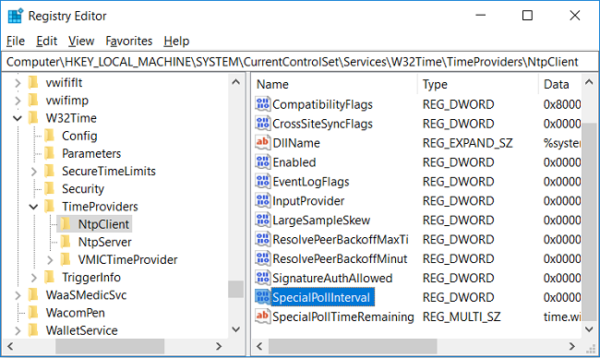
روی SpecialPollInterva دابل کلیک کنید تا فرم تنظیمات آن باز شود. سپس گزینه decimal را فعال کرده و در قسمت Value data مقدار 604800 را وارد و OK کنید.
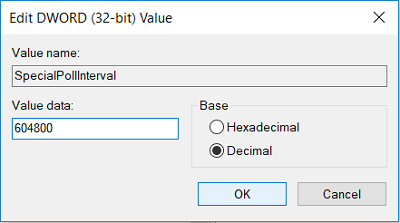
برای اعمال تغییرات از سیستم Sign out و دوباره Sign in کنید.
Method 8: Add more Time servers
دوباره به رجیستری ویندوز وارد شوید، سپس مسیر زیر را در رجیستری دنبال کنید:HKEY_LOCAL_MACHINE\SOFTWARE\Microsoft\Windows\CurrentVersion\DateTime\Servers
روی فولدر Servers کلیک راست کرده و از New گزینه String value را انتخاب کنید و نام ان را 3 تنظیم کنید. دقت کنید اگر String value ای با نام 3 در این مسیر وجود دارد پس این یکی را باید 4 نام دهید و بالطبع اگر 4 هم وجود داشت عدد 5 را تنظیم کنید و همینطور الی آخر..
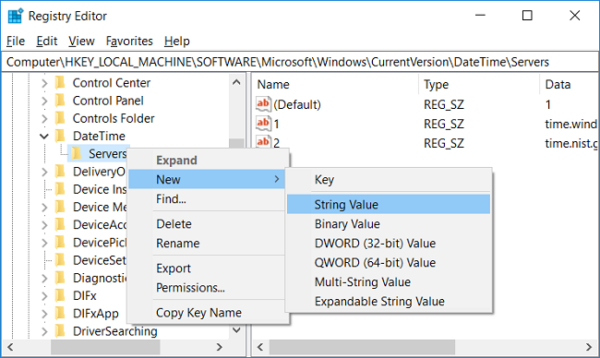
سپس روی این تغیر تازه ایجاد شده دابل کلیک کنید تا فرم تنظیمات آن باز شود و در قسمت Value data، مقدار tick.usno.navy.mil را وارد و فرم را OK کنید.
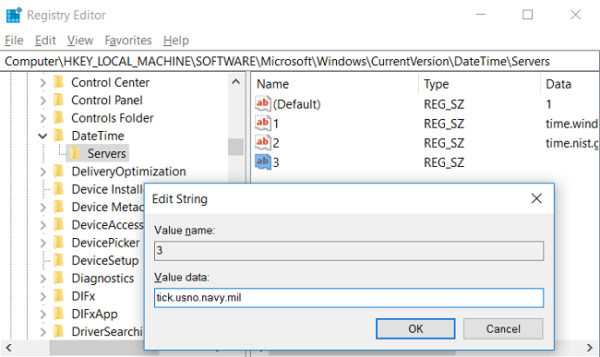
دقیقا به همین روش String value های دیگری بسازید و مقادیر زیر را بدانها تخصیص دهید.
time-a.nist.gov
time-b.nist.gov
clock.isc.org
pool.ntp.org
پس ایجاد آنها پنجره رجیستری را بسته و سیستم را ریستارت کنید.
به عنوان نکته آخر، اگر هر بار که ساعت سیستم را تنظیم می کنید و پس از هربار روش شدن سیستم ساعت و تاریخ سیستم بدون هیچ اروری به عقب بازمی گردد، در این صورت احتمال خیلی زیاد باتری CMOS خراب شده که باید آن را از روی مادربرد تعویض کنید.





نمایش دیدگاه ها (0 دیدگاه)
دیدگاه خود را ثبت کنید: